Bu ise, dosya yöneticisi veya sahibi tarafından belirlenebilmektedir.
Sahibin parolayı unutması halinde, dosya yöneticisi bunu değiştirebilir.
![]() Kontrol panelinden dosya yöneticisi veya sahip olarak oturum açın.
Kontrol panelinden dosya yöneticisi veya sahip olarak oturum açın.
![]() Başlangıç ayarları ekranını kapatın.
Başlangıç ayarları ekranını kapatın.
Standart işletim panelini kullanırken:
[Kullanıcı Araçları/Sayacı] tuşuna basın.
Smart Operation Panel'i kullanırken:
Ekranın sağ üstündeki [Kullanıcı Araçları/Sayacı] (
 ) öğesine basın.
) öğesine basın.
“Bu işlevi kullanma izniniz yok.” mesajı görünürse, [Çıkış]'a basın.
![]() Kontrol panelindeki [Ana] tuşuna bastıktan sonra ekrandaki [Yazıcı] simgesine basın.
Kontrol panelindeki [Ana] tuşuna bastıktan sonra ekrandaki [Yazıcı] simgesine basın.
![]() [Yazdırma İşleri] tuşuna basın.
[Yazdırma İşleri] tuşuna basın.
![]() [Kiltl.Yazdırma İşi] tuşuna basın.
[Kiltl.Yazdırma İşi] tuşuna basın.
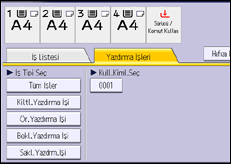
![]() Dosyayı seçin.
Dosyayı seçin.
![]() [Parolayı Değiştir] öğesine basın.
[Parolayı Değiştir] öğesine basın.
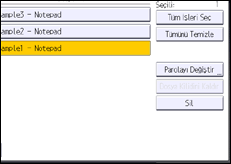
![]() Parola giriş ekranı görünürse, kayıtlı dosya parolasını girip ardından [OK] tuşuna basın.
Parola giriş ekranı görünürse, kayıtlı dosya parolasını girip ardından [OK] tuşuna basın.
Dosya yöneticisi oturum açmışsa, parola girme ekranı görünmeyecektir.
![]() Kayıtlı dosyanın yeni parolasını girip ardından [OK] tuşuna basın.
Kayıtlı dosyanın yeni parolasını girip ardından [OK] tuşuna basın.
![]() Onaylamak için parolayı yeniden girin ve [OK] tuşuna basın.
Onaylamak için parolayı yeniden girin ve [OK] tuşuna basın.
![]() Oturumu kapatın.
Oturumu kapatın.
![]()
Bu Web Image Monitor yoluyla da belirlenebilir. Ayrıntılar için bkz. Web Image Monitor Yardım.
